- Autor Abigail Brown [email protected].
- Public 2023-12-17 06:45.
- Última modificación 2025-01-24 12:07.
Qué saber
- Importe el modelo a Meshmixer, seleccione todo el modelo y vaya a Editar > Reducir.
- Aumente el control deslizante para reducir el número de polígonos. Haga clic en Aceptar, luego haga clic en Editar > Crear patrón.
- Cambie el primer menú desplegable a Dual Edges o Mesh+ Delaunay Dual Edges. Ir a Archivo > exportar. STL.
Este artículo explica cómo hacer un patrón Voronoi con una impresora 3D. Las instrucciones se aplican a Autodesk Meshmixer.
Importar el modelo y reducir los polígonos
- Importar modelo a Meshmixer. Vaya a Importar icono o archivo > Importar.
- Seleccione todo el modelo usando el teclado Ctrl+a o use la herramienta select para hacer clic y arrastrar ciertas partes que desea editar.
- Haga clic en Editar > Reducir (El menú aparece en la parte superior después de seleccionar).
- Aumente el control deslizante de porcentaje o cambie el menú desplegable para reducir el recuento de triángulos/polígonos. Menos polígonos dan como resultado aberturas más grandes en su modelo final. Puede ser útil intentar un recuento de polígonos muy bajo.
- Haga clic en aceptar.
Aplicar y modificar el Patrón
- Haga clic en Editar ícono de menú > Crear patrón
- Cambie el primer menú desplegable a Dual Edges (patrón usando solo exterior) o Mesh + Delaunay Dual Edges (genera patrón dentro del modelo). Cambiar las dimensiones del elemento hará que los tubos sean más gruesos o más estrechos.
- Para guardar el modelo: Archivo > exportar. STL
El ajuste de ciertas configuraciones de patrón puede requerir un uso intensivo de la CPU.
Después de hacer clic en aceptar, es posible que desee reducir ligeramente los nuevos polígonos de malla para facilitar la impresión en 3D o la importación a otros programas.
¿Qué es un patrón Voronoi?
Oyes a la gente hablar de triángulos interconectados, de modelos de malla, de modelos NURBS y de hacer que el modelo sea "impermeable" antes de intentar imprimirlo. Cada pasatiempo o camino en la vida toma tiempo para aprender los conceptos básicos y las complejidades. Entonces ves a alguien hacer algo realmente creativo con un modelo 3D convirtiéndolo en un Patrón Voronoi. ¿Eh?
Encontramos esta pequeña ardilla en Thingiverse y nos recordó al perro de Up!, la película animada, así que la descargamos para imprimir. Como puede ver, tiene un diseño inusual: esos agujeros de queso suizo se conocen como los patrones de Voronoi. La imagen que se muestra es del programa de corte Cura, pero el estilo Squirrel Voronoi original está en Thingiverse, por Roman Hegglin, por lo que puede descargarlo usted mismo. Roman es un diseñador muy activo y tiene una gran cantidad de fantásticos modelos 3D que comparte con los demás. Disfrutamos de su trabajo.
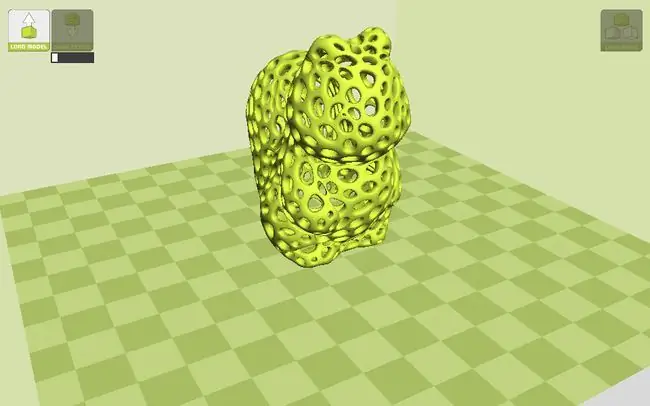
Después de imprimir la ardilla en 3D, en el muy confiable LulzBot Mini (unidad de préstamo de medios), decidimos buscar más sobre estos diseños. Como muchos entusiastas de la impresión 3D, simplemente descargamos un modelo de Thingiverse sin pensar realmente en cómo hacerlo nosotros mismos. Naturalmente, nos encontramos con nuestro amigo, Marshall Peck, de ProtoBuilds, quien los lectores recordarán es el tipo que compartió cómo construir su primera impresora 3D es más fácil que nunca.
Marshall explica mucho en su blog y también en Instructables, completo con capturas de pantalla, por lo que querrá ir allí para comprobarlo: Cómo hacer patrones de Voronoi con Autodesk® Meshmixer.
Estos patrones pueden proporcionar secciones transversales horizontales consistentes para cortes que pueden ser útiles al usar impresoras 3D SLA/resina. Los modelos Voronoi pueden imprimirse bien en la mayoría de las impresoras 3D de filamento fundido. Como se mencionó, lo probamos en el LulzBot Mini.
Nuestro primer intento, sin culpa de la impresora, nos dejó con una ardilla con media cabeza. En el segundo intento, dejamos que Cura creara apoyo para nosotros, lo cual fue bueno y malo. Usa una tonelada de material y luego tienes que romperlo, cortarlo, derretirlo todo para sacarlo de tu impresión 3D final.






